Protel DXP提供了PCB元器件封装生成向导(PCB Component Wizard),按照此向导提示逐步设定各种规则,系统将自动生成元器件封装。
我们仍以创建一个电容封装为例,学习利用PCB封装向导创建一个新封装。
(1)执行“Tools→New Component”菜单命令,启动PCB元器件封装生成向导,如图9-12所示。
(2)单击“Next”按钮,进入选择元器件封装类型对话框,如图9-13所示。选中电容封装类型“Capacitors”,单位选择“mil”。
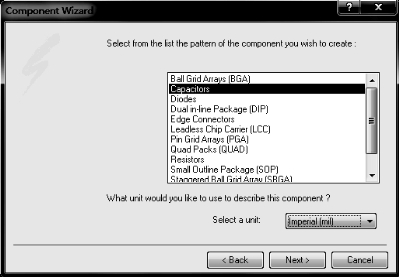
图9-13 选择元器件封装种类对话框
(3)单击“Next”按钮,选择封装的类型。如图9-14所示,有两种封装类型可以选择:直插式(Through Hole)和表贴式(Surface Mount)。这里我们选择直插式封装。
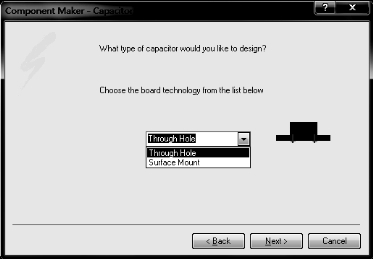
图9-14 选择电容封装类型对话框
(4)单击“Next”按钮,进入下一步,设定焊盘尺寸,如图9-15所示。对话框中各数值均可修改,但应注意外径数值需大于内径数值。

图9-15 设置焊盘尺寸对话框
(5)单击“Next”按钮,进入下一步,设定焊盘间距,如图9-16所示。可根据实际情况设定对话框中的数值,这里我们设置为100 mil。

图9-16 设置焊盘间距对话框(https://www.daowen.com)
(6)单击“Next”按钮,选择电容外形,如图9-17所示。其外形包括是否为有极性电容、外形风格、外形的几何形状等。这里我们选择“Polarised”(有极性电容)、“Radial”(放射状外形风格)和“Circle”(圆形的几何外形)。
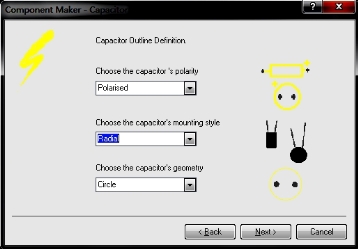
图9-17 选择电容外形
(7)单击“Next”按钮,设置其轮廓外圆半径和丝印层线宽,如图9-18所示。一般丝印层线宽选默认值。这里我们修改元器件轮廓外圆半径值为100 mil。

图9-18 设置轮廓参数对话框
(8)单击“Next”按钮,进入封装命名对话框,设置封装的名称,如图9-19所示。

图9-19 设置封装名称对话框
(9)单击“Next”按钮,进入结束界面,如图9-20所示,单击“Finish”按钮完成电容封装创建工作。此时编辑窗口出现刚创建的封装,如图9-21所示。

图9-20 向导结束界面

图9-21 利用向导创建的电容封装
免责声明:以上内容源自网络,版权归原作者所有,如有侵犯您的原创版权请告知,我们将尽快删除相关内容。







